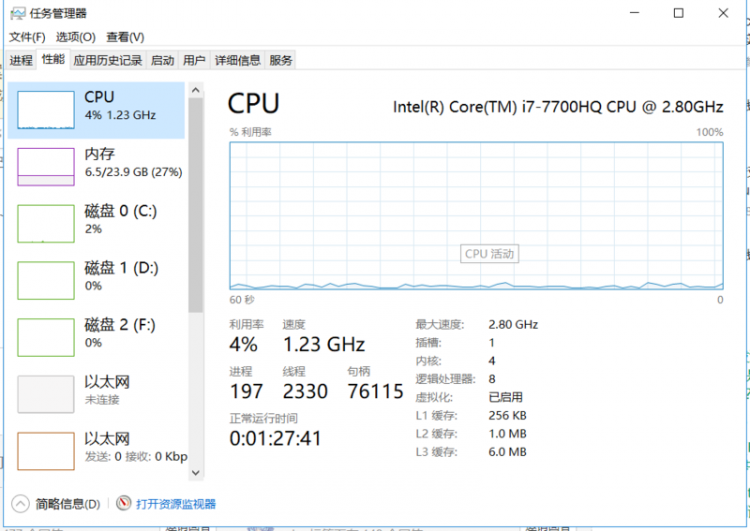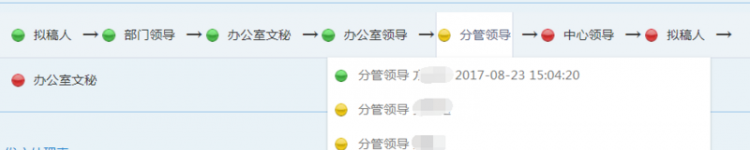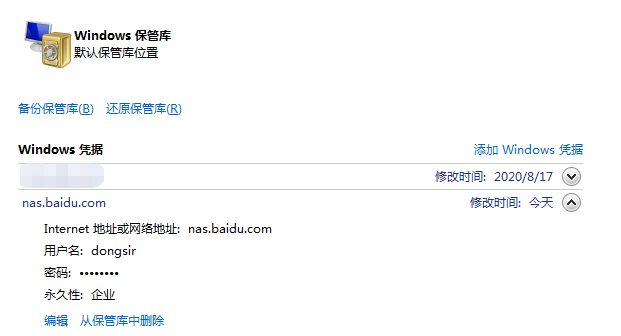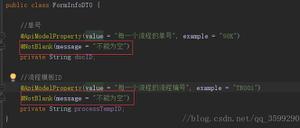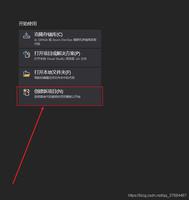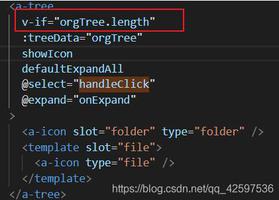如何修复Windows中的文件资源管理器NTDLL.dll崩溃问题?
Windows 文件资源管理器在 Windows 11 上崩溃吗?这是修复 Windows PC 中文件资源管理器 NTDLL.dll 崩溃问题的简单指南。
您的 Windows PC 上的文件资源管理器最近是否崩溃过?它通常伴随一条消息,指出 NTDLL.dll 文件已崩溃。在本指南中,我提到了一些故障排除技巧,这些技巧将有助于您解决问题。当您的电脑上有一个或多个系统文件损坏时,通常会发生这种情况。
有时,当前安装的 Windows 版本上的错误可能会引发奇怪的错误并使文件资源管理器崩溃。如果图形驱动程序已损坏,则可能会导致 Windows 操作系统显示文件资源管理器 NTDLL.dll 崩溃错误。
修复 PC 上文件资源管理器 NTDLL.dll 崩溃问题的主要方法
尽管文件资源管理器 NTDLL.dll 可能看起来是一个严重的问题,但您可以轻松解决它。以下是您可以利用的几个有效修复方法。
1.更新Windows操作系统
首先在 Windows PC 上安装待处理的软件更新。确保计算机连接到快速稳定的 WiFi 网络。
- 按Windows + I转到 Windows 设置。
- 在左侧面板上,滚动到“Windows 更新”并单击它。
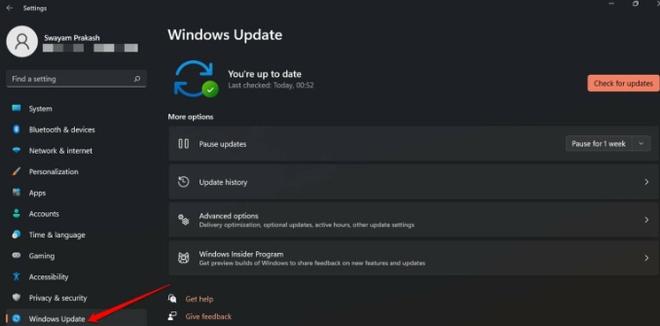
- 现在,单击“检查更新”。计算机将开始搜索新的更新。
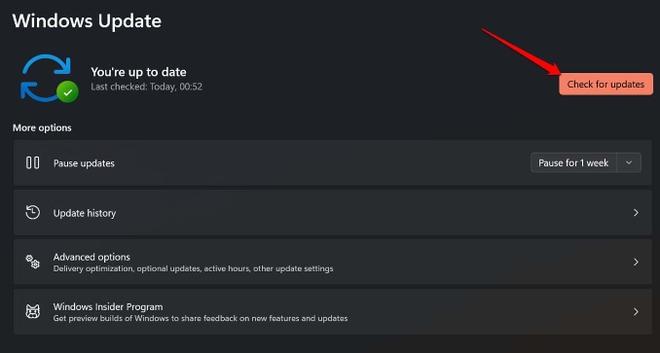
- 搜索完成后,您将看到有关可用更新的信息。
- 单击立即下载 以获取更新。
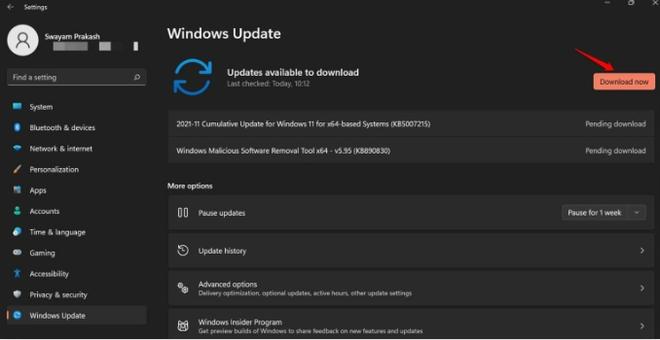
在大多数情况下,如果您启用了软件更新的自动下载,那么它们将在您的电脑连接到网络时下载到您的电脑中。
2. 手动安装显卡驱动程序更新
您可以手动升级PC上的显卡驱动程序来处理文件资源管理器NTDLL.dll崩溃问题。
- 使用 Windows 搜索访问设备管理器。[Windows + S]
- 滚动到“显示适配器”,然后单击将其展开。
- 右键单击 PC 上安装的图形驱动程序。
- 选择更新驱动程序。
- 然后选择“自动搜索驱动程序”选项。
否则,还有另一种方法可以做到这一点。
- 您可以访问您所安装的PC/显卡驱动程序品牌的官方网站。
- 将最新的驱动程序下载到您的 PC。
- 执行上述步骤,除了在步骤 5 中选择“浏览我的计算机以获取驱动程序”。选择最新的驱动程序并手动安装。
3. 重新启动文件资源管理器
经常重新启动文件资源管理器可以帮助用户解决文件资源管理器NTDLL.dll崩溃问题。
- 按“ Ctrl + Shift + Esc ”键打开任务管理器。
- 在“进程”选项卡下,滚动到Windows 资源管理器 进程,右键单击它,然后选择“重新启动”。
- 或者,按“ Windows + R ”键打开“运行”对话框。
- 在框中键入explorer.exe ,然后按 Enter。
4.检查损坏的系统文件
您可以通过命令提示符使用系统扫描命令检查损坏的系统文件。以下是执行该操作的步骤。
- 使用管理员权限启动命令提示符。
- 下达命令
证监会/scannow
- 让该过程完成并找出损坏的系统文件。它将通过将其替换为网络上可用的最新版本来修复它们。
- 该过程完成后,重新启动计算机并尝试运行文件资源管理器。现在应该可以正常工作了。
5. 执行干净启动
这是一个使用最少的驱动程序和服务集启动 Windows 的过程。这可以帮助确定是否是第三方服务或应用程序导致了问题。以下是清理和启动 Windows PC 的简单步骤。
- 按 Windows + R 打开 “运行” 对话框。
- 键入 msconfig并按 Enter 键。
- 单击 服务 选项卡。
- 导航至 隐藏所有 Microsoft 服务 ,然后单击复选框。
- 另外,单击 禁用全部
- 单击 “启动”选项卡 > 单击 “打开任务管理器”。
- 现在,您将找到您电脑上安装的第三方应用程序的列表。
- 右键单击 任意第三方应用程序,然后 在弹出菜单中单击“禁用” 。
- 您也可以对其他第三方应用程序重复前面的步骤。
- 完成上述步骤后,重新启动您的电脑。
6. 使用系统维护故障排除工具
顾名思义,该工具是 Windows 操作系统中的内置功能。运行后,该工具将查找 Windows 操作系统的系统文件中可能存在的问题并进行修复。
- 按 Windows 键或Windows + S打开搜索控制台。
- 现在,在搜索字段中输入系统维护。
- 在搜索结果中,您将立即看到一个选项“定期执行建议的维护任务”。单击“打开”。
- 单击“下一步”,该工具将开始查找可能的问题。
- 如果发现任何问题,请按照屏幕上的说明进行修复。
结论
我希望这些提示和技巧能够帮助您在电脑上重新启动文件资源管理器,并帮助修复文件资源管理器 NTDLL.dll 崩溃问题。文件资源管理器是 Windows 操作系统的重要组件,没有它,您将无法顺利访问文件。因此,必须快速解决与之相关的问题。
以上是 如何修复Windows中的文件资源管理器NTDLL.dll崩溃问题? 的全部内容, 来源链接: utcz.com/dzbk/942854.html